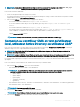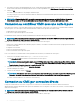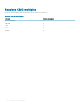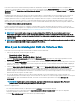Users Guide
• Vous vous êtes connecté au système en utilisant un compte utilisateur Active Directory.
• L'option de connexion directe est activée pendant la conguration Active Directory.
Pour vous connecter au contrôleur CMC en utilisant la connexion directe :
1 Connectez-vous au système client avec votre compte réseau.
2 Accédez à l'interface Web CMC en utilisant https://<cmcname.domain-name>
Par exemple, cmc-6G2WXF1.cmcad.lab,, où cmc-6G2WXF1 est le nom du contrôleur CMC et cmcad.lab, le nom du domaine.
REMARQUE : Si vous avez changé le numéro de port HTTPS par défaut (port 80), accédez à l'interface Web CMC en
utilisant <cmcname.domain-name>:<port number>, où
cmacname
est le nom d'hôte CMC du contrôleur CMC,
domain-name est le nom du domaine et port number est le numéro du port HTTPS.
Le contrôleur CMC vous connecte en utilisant les références Kerberos mises en cache par votre navigateur lorsque vous vous êtes
connecté avec votre compte Active Directory valide. Si la connexion échoue, le navigateur est redirigé vers la page de connexion CMC
normale.
REMARQUE : Si vous n'êtes pas connecté au domaine Active Directory et que vous n'utilisez pas le navigateur Internet
Explorer, la connexion échoue et le navigateur ache une page vierge.
Connexion au CMC avec une console série, Telnet ou
SSH
Vous pouvez vous connecter au contrôleur CMC via une connexion série, Telnet ou SSH.
Une fois le logiciel d'émulation de terminal de la station de gestion conguré, eectuez les étapes suivantes pour vous connecter au
contrôleur CMC :
1 Connectez-vous au contrôleur CMC à l'aide du logiciel d'émulation de terminal de votre station de gestion.
2 Entrez votre nom d'utilisateur et votre mot de passe CMC, puis appuyez sur <Entrée>.
Vous êtes connecté au contrôleur CMC.
Connexion au CMC à l'aide de l'authentication par
clé publique
Vous pouvez vous connecter au contrôleur CMC sur SSH sans entrer de mot de passe. Vous pouvez également envoyer une seule
commande RACADM comme argument de ligne de commande à l'application SSH. Les options de ligne de commande fonctionnent
pratiquement comme RACADM distant, car la session prend n après l'exécution de la commande.
Avant de vous connecter au contrôleur CMC sur SSH, vériez que les clés publiques sont chargées. Pour utiliser cette fonction, vous devez
disposer d'une licence d'entreprise.
Par exemple :
• Connexion : ssh service@<domain> ou ssh service@<IP_address>, où IP_address est l'adresse IP du contrôleur CMC.
• Envoi de commandes RACADM : ssh service@<domain> racadm getversion et ssh service@<domain> racadm
getsel
Lorsque vous vous connectez en utilisant le compte de service et qu'une phrase de passe a été dénie lors de la création de la paire de clés
publiques ou privées, un message vous invite à entrer de nouveau cette phrase de passe. Si cette dernière est utilisée avec les clés, les
systèmes client qui exécutent Windows et Linux permettent d'automatiser la méthode. Sur les systèmes client exécutant Windows, vous
pouvez utiliser l'application Pageant. Cette application s'exécute en arrière-plan et rend transparente la saisie de la phrase de passe. Pour les
systèmes client exécutant Linux, vous pouvez utiliser l'agent ssh. Pour congurer et utiliser ces applications, voir la documentation du
produit.
Connexion au contrôleur CMC
43